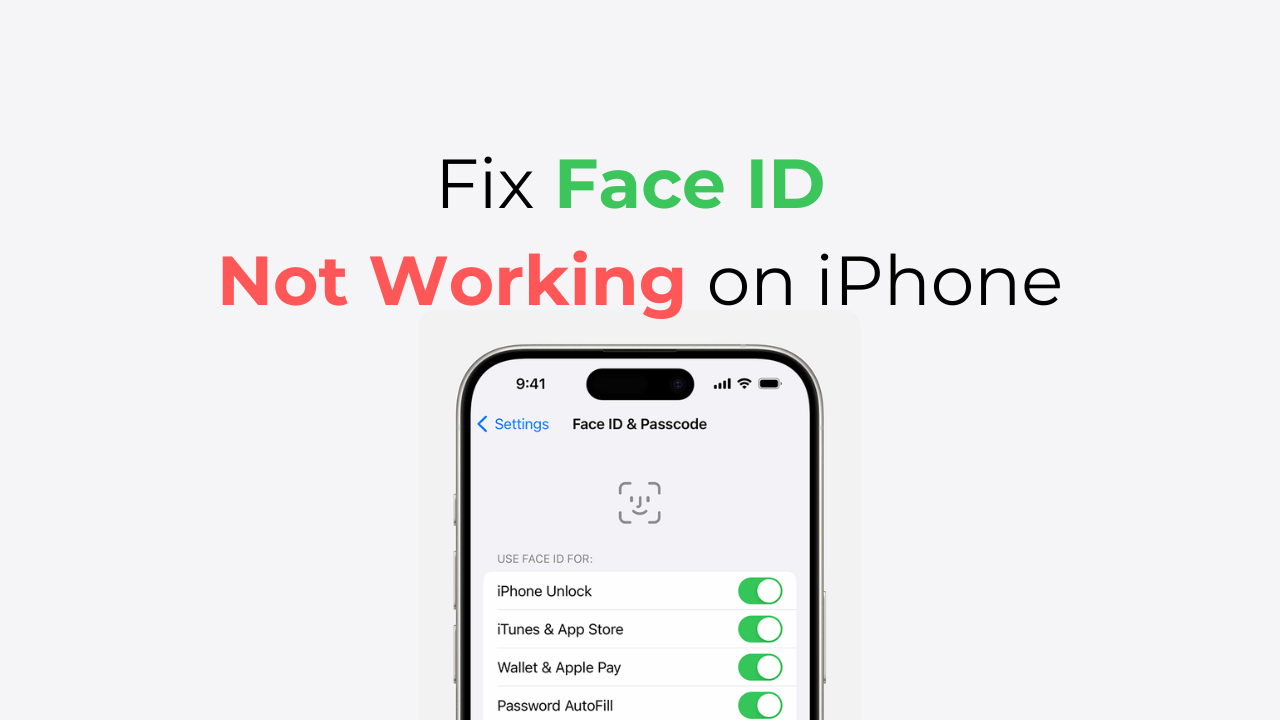
Você atualizou seu iPhone e descobriu que o Face ID não está funcionando? Bem, você não está sozinho ao enfrentar o problema. Embora as atualizações do iOS devam melhorar as coisas, às vezes elas fazem o oposto.
O Face ID não funciona no iPhone após a atualização do iOS é um problema muito comum e pode ser facilmente corrigido. Se você não conseguir utilizar o recurso Face ID do seu iPhone após a atualização do iOS, continue lendo o guia.
mostrar
Como consertar o Face ID que não funciona no iPhone após a atualização do iOS
Abaixo, compartilhamos alguns métodos simples para ajudá-lo a consertar o Face ID que não funciona no iPhone após a atualização do iOS. Os métodos serão muito fáceis; basta segui-los conforme descrito. Vamos começar.
1. Reinicie o seu iPhone

Quase todos os métodos de solução de problemas começam com uma simples reinicialização. Isso garante que as correções sejam aplicadas corretamente, sem aplicativos em segundo plano, bugs ou falhas que entrem em conflito com o processo importante.
Portanto, desbloqueie seu iPhone usando seu PIN e pressione e segure o botão lateral do seu iPhone. No menu Energia, selecione a opção Deslizar para desligar.
Após reiniciar, desbloqueie seu iPhone com o PIN e bloqueie a tela novamente. Verifique se o seu iPhone é desbloqueado com Face ID.
2. Certifique-se de que nada esteja cobrindo a câmera TrueDepth
Uma capa de telefone, protetor de tela ou mancha pode cobrir a câmera TrueDepth do seu iPhone e impedir o funcionamento do recurso Face ID.
Este é um passo crucial e deve ser levado a sério. Se você estiver usando um iPad na orientação paisagem, certifique-se de que a palma da mão ou o dedo não esteja cobrindo a câmera.
Você também pode tentar limpar a câmera TrueDepth e ver se o recurso Face ID funciona.
3. Certifique-se de que seu rosto não esteja bloqueado
Embora o recurso Face ID seja ótimo e possa detectar facilmente seus olhos, nariz e boca, ele não funcionará se algo cobrir sua boca ou nariz, como uma máscara facial que todos usamos durante a pandemia de COVID-19.
Se você estiver usando uma máscara, tire-a e tente novamente o recurso Face ID. Você também pode configurar o Face ID com uma máscara. Além disso, certifique-se de remover os óculos de sol se os estiver usando.
4. Certifique-se de que seu rosto esteja voltado para a câmera TrueDepth
O recurso Face ID não funcionaria se você não estivesse de frente para a câmera TrueDepth. Se você tiver iPhone 13 ou modelos posteriores, o Face ID funcionará nas orientações retrato e paisagem.
No entanto, se você tiver um modelo mais antigo, o recurso Face ID funcionará apenas na orientação Retrato. Portanto, certifique-se de estar de frente para a câmera TrueDepth e de que a orientação esteja correta.
Para que o Face ID funcione, você precisa olhar para a câmera TrueDepth, que tem um alcance de visão semelhante ao de uma selfie.
5. Verifique as configurações do seu ID facial
O iPhone permite que você use o Face ID para desbloqueio, iTunes e App Store, Wallet e Apple Pay, preenchimento automático de senha e outros aplicativos. É possível que você tenha desativado o reconhecimento de Face ID para determinados recursos; portanto, não está mais funcionando. Veja como você pode verificar as configurações do Face ID no seu iPhone.
1. Inicie o aplicativo Ajustes no seu iPhone.

2. Em seguida, toque em Face ID e senha e autorize a ação digitando a senha do seu iPhone.
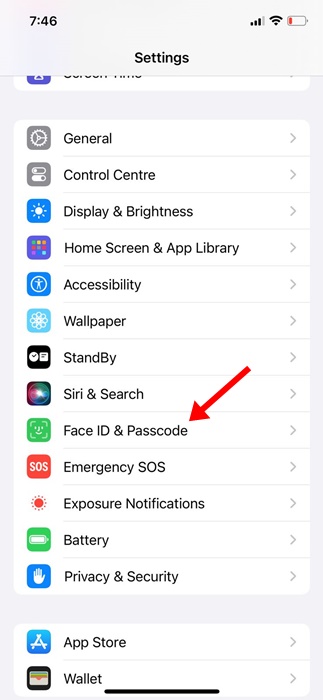
3. Na tela Face ID e senha, certifique-se de que os recursos com os quais você está tentando usar o Face ID estejam ativados.
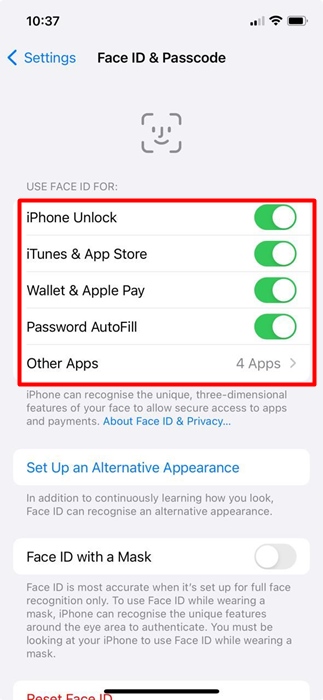
É isso! É assim que você pode verificar as configurações do Face ID no seu iPhone. Depois de fazer essa alteração, o Face ID deverá funcionar agora.
6. Adicione uma aparência alternativa
Se sua aparência pode parecer muito diferente, considere adicionar uma aparência alternativa. Veja como adicionar outro Face ID ao seu iPhone.
1. Inicie o aplicativo Ajustes no seu iPhone.

2. Em seguida, toque em Face ID e senha e autorize a ação digitando a senha do seu iPhone.
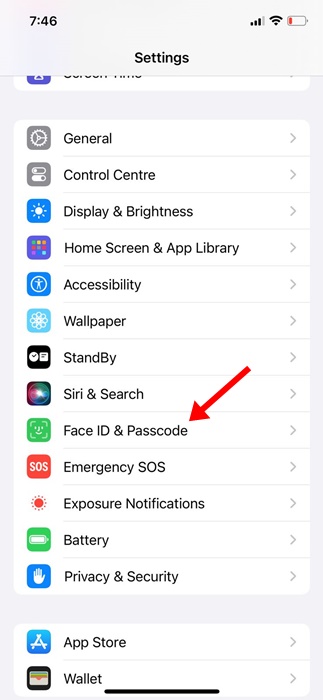
3. Na próxima tela, toque em Configurar uma aparência alternativa.
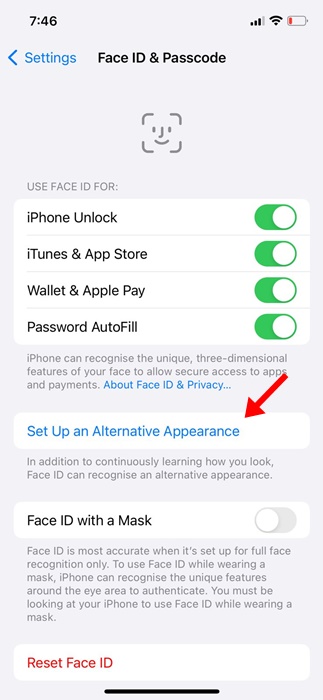
4. Na próxima tela, toque em Começar e registre um novo Face ID.
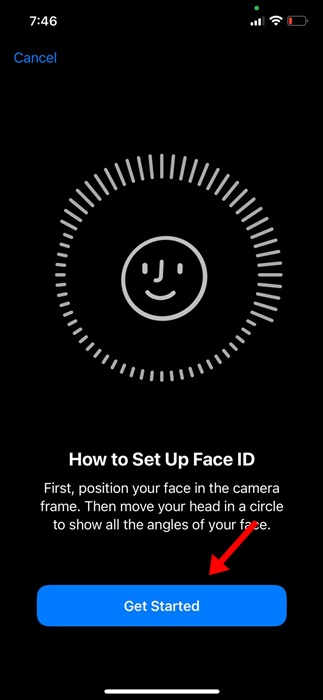
É isso! Agora bloqueie seu iPhone e verifique se ele reconhece seu rosto. Se desbloquear o seu iPhone, o novo Face ID está funcionando.
7. Redefina seu ID facial
Se o Face ID ainda não funcionar após a atualização do iOS, é hora de redefini-lo e configurá-lo novamente. Aqui está o que você precisa fazer.
1. Inicie o aplicativo Ajustes no seu iPhone.
2. Quando o aplicativo Configurações abrir, toque em Face ID e senha.
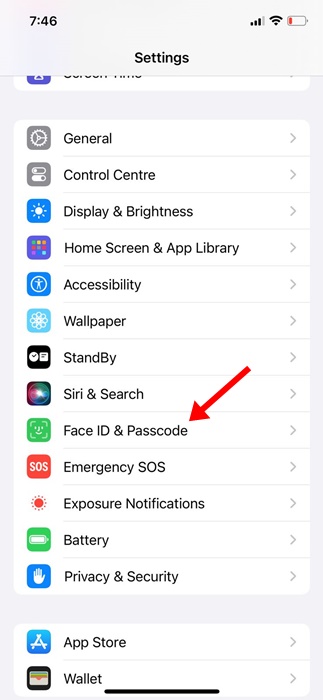
3. Agora, digite a senha do seu iPhone para chegar à próxima tela.
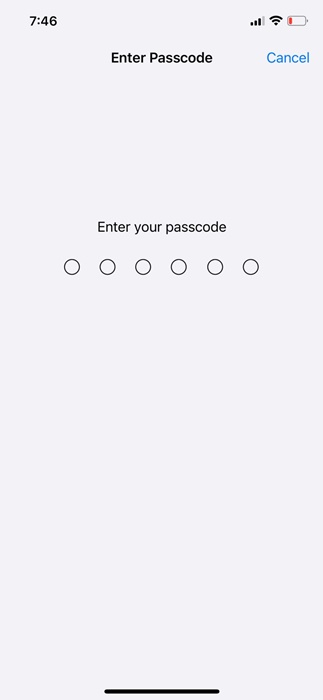
4. Na tela Face ID e senha, toque em Redefinir Face ID.
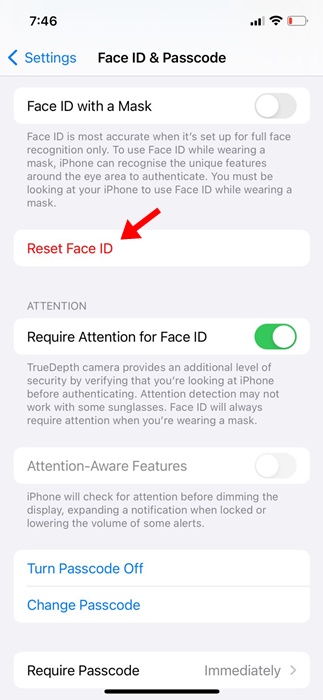
É isso! Depois de redefinir seu Face ID, você pode configurar um novo. Depois de configurado, verifique se o Face ID funciona após a atualização do iOS.
8. Verifique se há atualizações
Embora possa parecer estranho, já que você está enfrentando o problema de não funcionamento do Face ID após instalar uma atualização do iOS, instalar todas as atualizações disponíveis ainda é essencial.
Provavelmente, a Apple está ciente desse problema e o corrigiu na próxima atualização. Portanto, se alguma atualização estiver pendente, baixe e instale-a no seu iPhone.
Você pode verificar o registro de atualização para confirmar se a atualização pendente do iOS corrigirá o problema do Face ID.
9. Entre em contato com o Centro de Atendimento Apple
Se você chegou até aqui, é provável que todos os seus esforços tenham sido em vão. Nesta situação, a única opção que resta é obter atendimento no centro de atendimento oficial da Apple.
Você pode perguntar ao Suporte da Apple equipe para resolver o problema. Além disso, certifique-se de explicar todas as soluções de solução de problemas que você tentou para corrigir o recurso Face ID.
Então, esses são alguns métodos simples para consertar o Face ID que não funciona em iPhones após a atualização do iOS. Deixe-nos saber se precisar de mais ajuda sobre este assunto nos comentários. Além disso, se você achar este guia útil, não se esqueça de compartilhá-lo com seus amigos.
0 Comments